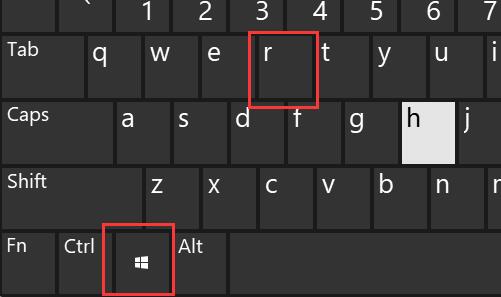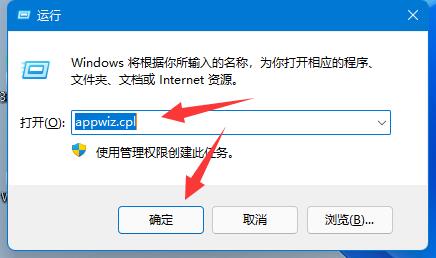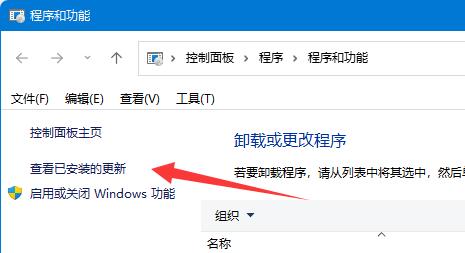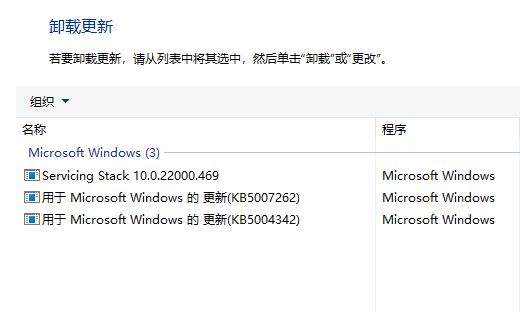共享打印机通过软件设置实现打印资源共享,不仅节约了能源,同时节约了客户的打印成本,但是近期有Win11用户遇到了共享打印机打印失败,并提示709错误代码,那么遇到这一情况应该如何解决呢?下面我们就来看看小编是如何处理的吧。
解决方法:
1、首先同时按下键盘“Win+R”组合键打开运行。
2、接着在其中输入“appwiz.cpl”,点击“确定”。
3、然后点击左上角“查看已安装的更新”。
4、随后在其中卸载“KB5006670”更新即可。
5、如果还是不行,那么把“KB500”开头的更新全部卸载即可。
如果无法卸载更新,那就只能重装系统了。
1)本地硬盘安装(强烈推荐):硬盘安装Win11系统教程
2)U盘启动工具安装:U盘重装win11系统教程

 时间 2023-02-23 10:56:55
时间 2023-02-23 10:56:55 作者 admin
作者 admin 来源
来源